將excel與word結合起來,使用郵件合併功能能快速批次列印明信片、信封等(相關文章:Word與Excel組合工作 批次列印信封)。不過用郵件合併稍顯複雜。有沒有一種更簡單的方法呢?我突然想到了Excel中的一個查詢函式VLOOKUP,用它說不定能行。透過摸索,我總結出了以下一種簡單易行的方法。
首先建立一個Excel檔案,在檔案中設計兩個表:一個是通訊錄,另一個是明信片。因為寄發明信片需要郵編、地址、姓名、職務等,所以先將傳送目錄的上述資料放到通訊錄中。在設定郵政編碼時遇到了麻煩,因為Excel中沒法進行字間距的設定,列印出來的郵編不能對應到相應的方框中,所以變化的郵政編嗎每一位要佔一個單元格。
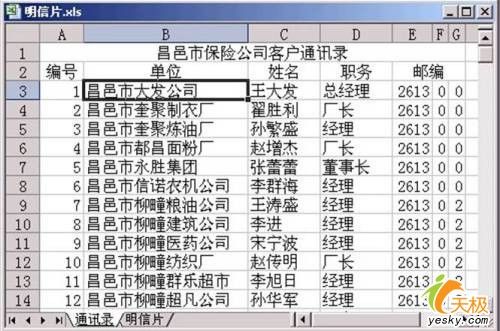
然後根據所用明信片的格式輸入不變的內容,如祝福語、發信人等資訊。再把需要變化的單元格中輸入公式(下圖圈出的位置)。

電腦教程
H1是輸入編號的地方。注意H1中的編號最好設定成白色,不然可就列印出來了。H4單元格的公式是“=VLOOKUP(H1,通訊錄!A3:G1002,2,FALSE)”,該公式的意思是根據H1單元格的內容,在通訊錄的A3到G1002單元格的範圍內按照第一列進行垂直查詢,把查到相同內容的單元格右側的第2個單元格的內容顯示在H4。同理我們再分別設定好H5、I5、E1、F1單元格的公式。
設定結束後,我們只需改變H1中的編號,明信片的其它資訊就會根據通訊錄上的內容自動顯示出來了。然後對好版,一張張漂亮的明信片就列印出來了。
